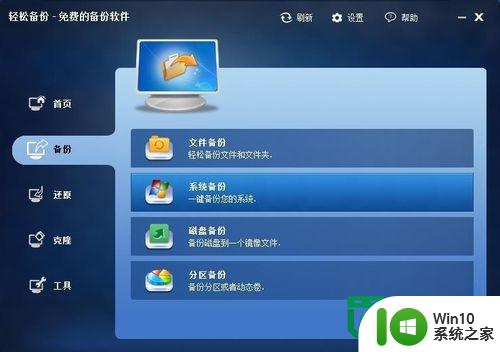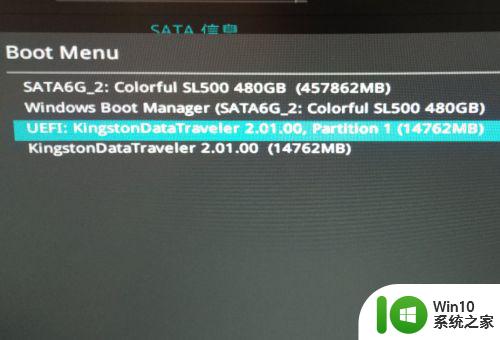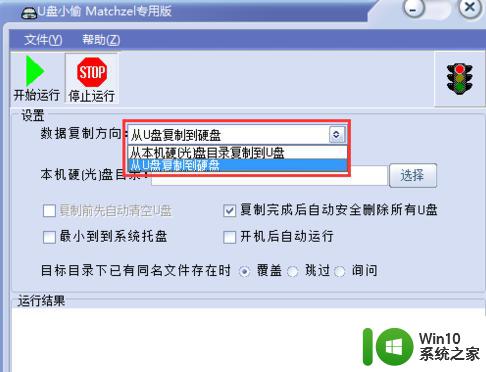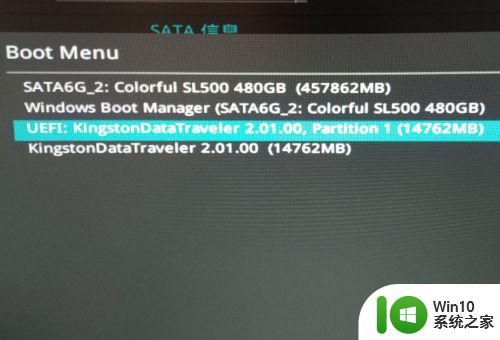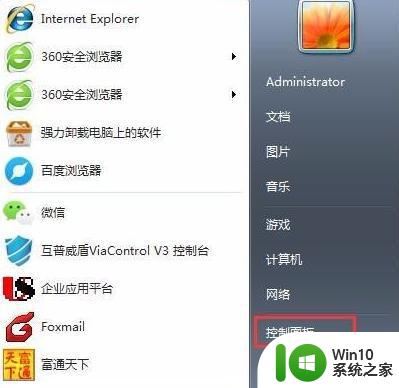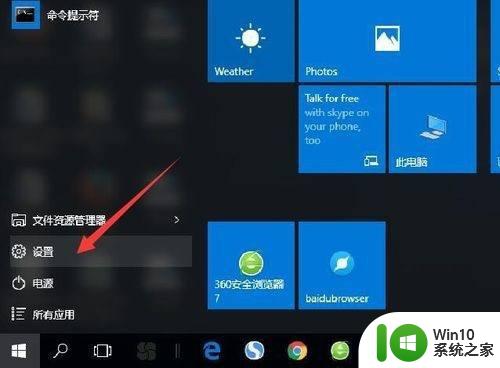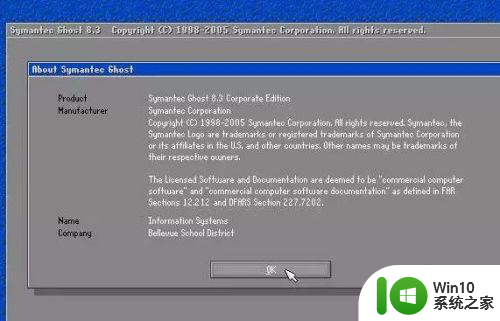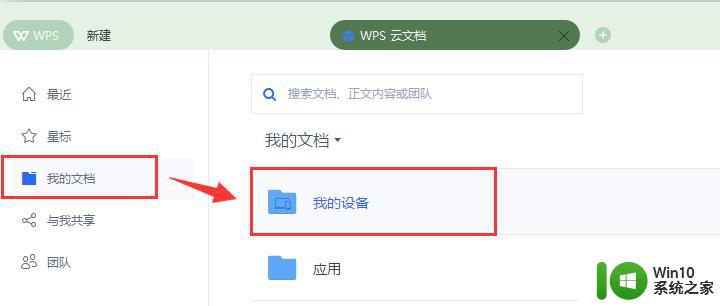如何将电脑系统备份到优盘并保证数据完整 电脑系统多备份一份到优盘的可行性与操作步骤
如何将电脑系统备份到优盘并保证数据完整,在日常使用电脑的过程中,我们时常会遇到各种突发情况,如系统崩溃、病毒感染等,导致数据丢失甚至影响到日常工作。因此将电脑系统备份至优盘是非常重要的。那么如何保证备份的数据完整性呢?又该如何操作呢?接下来我们将探讨电脑系统备份到优盘的可行性及操作步骤。

具体的解决方法:
1、下载免费轻松备份,来到备份栏下选择“系统备份”。下面以备份到D盘为例。
1、来到“系统备份”页面,第一步:选择你要备份的磁盘C盘也就是系统盘,第二步:选择你要保存备份镜像的磁盘D盘(U盘)。点击“开始备份”。
正在进行备份系统到U盘。进度到达100%时,您备份系统到U盘的所有操作就算完成了。这就是轻松备份这个软件给我们提供的这样简单快捷的傻瓜式备份方法。
注意事项
1. 你可以在页面根据自己的需要选择是否设置“定时备份”,里面有按照每天、每周、每月周期进行相应自动备份设定。
2. 备份系统到U盘前可以对你系统盘相关垃圾文件进行相应删除,这样备份时更加节约时间,以及之后镜像文件也不会由于过大,而占用你U盘更多空间。
把电脑系统备份然后备份到U盘的步骤如下:
准备工具:
1、老毛桃U盘启动盘
具体步骤:
1、将老毛桃winpe工具u盘插入电脑usb接口,按电源键开机。屏幕上出现启动画面后按快捷键即可进入主菜单,在此选择“【02】运行老毛桃Win8PE工具箱(装机推荐)”并回车
2、进入老毛桃pe系统后会自动运行老毛桃PE一键装机工具,在工具窗口最上方点击“备份分区”选项,
3、接着点击“浏览”按钮,在除系统盘以外的分区中选择备份文件保存的位置,然后输入文件名和保存类型
4、返回到工具主窗口,选中系统盘,然后点击“确定”按钮
5、紧接着会弹出一个备份提示框,点击高级按钮,字样变成简洁的同时,可以设置备份压缩率、分卷大小等参数,也可以默认设置直接确定开始
6、接下来只需等待系统备份完成,然后进入到系统备份文件所在路径验证是否备份成功
7、最后将备份好的GHOST系统备份文件拷贝到U盘中即可。
将电脑系统备份到优盘是一种简单可行的方法,可以帮助我们保护重要的数据和系统文件。只需按照操作步骤,即可轻松备份多份系统文件到优盘,保证数据的安全和完整性。我们应该认真对待数据备份的问题,以便在不可预知的情况下,能够及时恢复数据和系统。